Показати зміст статті
Оновлення Android на планшеті — можливість зробити пристрій швидшим, стабільнішим і безпечнішим. Апдейти — це як капітальний ремонт: зміцнюють стабільність, латають діри в безпеці та додають сучасні зручності. Розберемося, як оновити Android на планшеті просто і швидко.
Навіщо оновлювати Android на планшеті
Регулярні апдейти операційної системи приносять безліч покращень. Вони оптимізують роботу застосунків, виправляють помилки попередніх версій і, що найважливіше, зміцнюють захист від вірусів і хакерських атак. Кожне нове покоління Android пропонує свіжий погляд на інтерфейс і додає корисні функції, які роблять використання планшета комфортнішим.
Однак варто пам’ятати про обмеження. Виробники підтримують пристрої оновленнями конкретний термін — зазвичай до трьох років. Якщо планшет був куплений з Android 15, скоріше за все, його вдасться оновити до Android 18, але не вище. Це пов’язано з тим, що старе «залізо» не завжди здатне впоратися з вимогами нових систем. Тому, перш ніж братися до справи, корисно перевірити, які апдейти взагалі доступні для конкретної моделі.
Підготовчі кроки
Перш ніж оновити планшет з Android, варто витратити кілька хвилин на підготовку. Це убереже від неприємних сюрпризів, на кшталт втрати важливих файлів або збою системи через розряджений акумулятор.
Спочатку потрібно визначити поточну версію Android. Це легко зробити, заглянувши в налаштування ґаджета. Шлях зазвичай такий: «Налаштування» → «Про планшет» → «Версія Android». Тут, як правило, також відображається інформація про останні патчі безпеки.
Наступний важливий крок — переконатися, що батарея заряджена принаймні на 75%. Процес встановлення може перерватися, якщо пристрій вимкнеться, що загрожує серйозними програмними збоями. Також варто підключитися до стабільної Wi-Fi мережі, адже файли оновлень можуть важити кілька гігабайтів. І, нарешті, найважливіше — створити резервну копію. Хоча апдейт зазвичай проходить без втрат даних, завжди є невеликий ризик, тому краще перестрахуватися і зберегти контакти, фото та документи в хмарі або на комп’ютері.
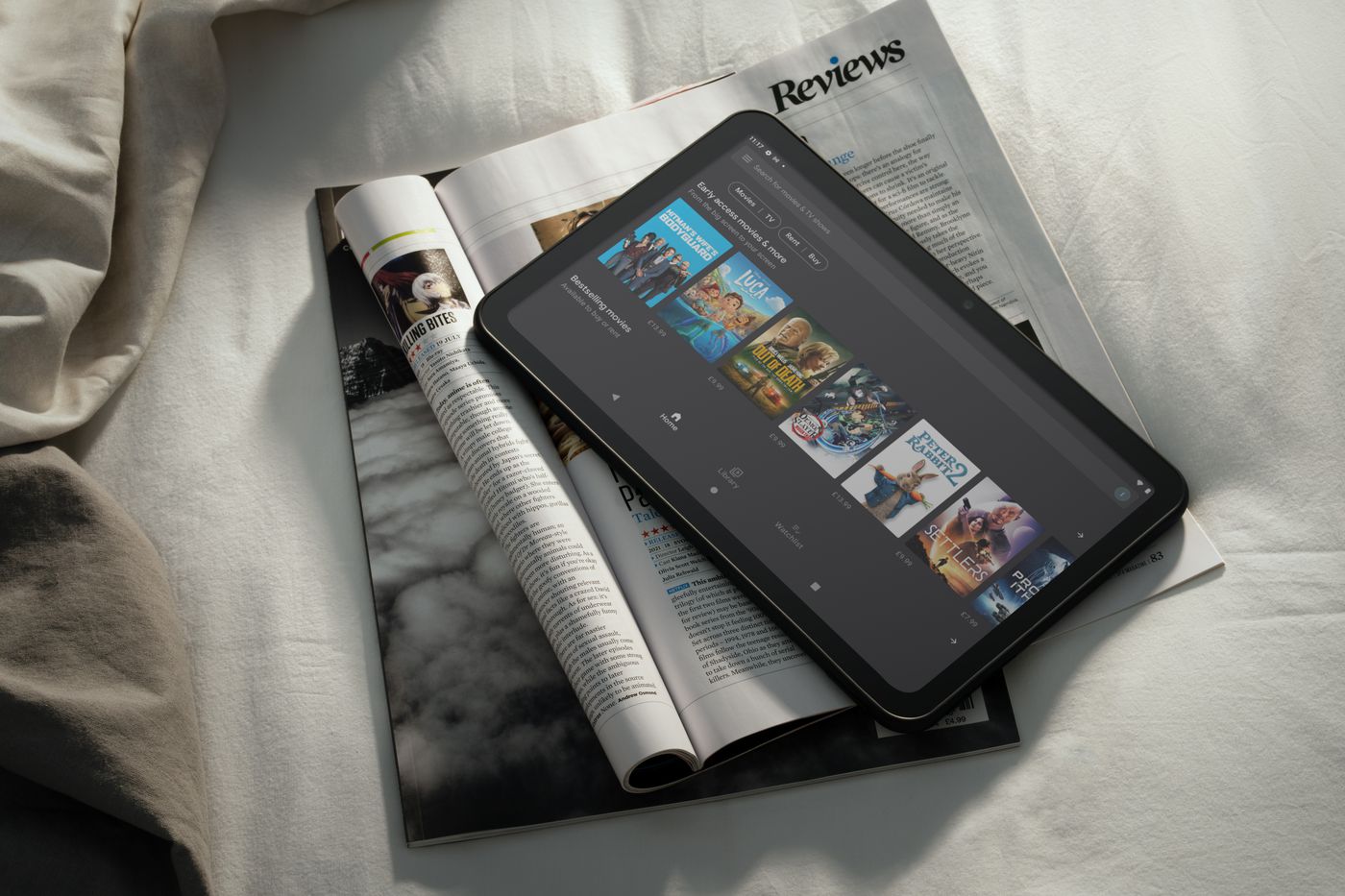
Правильна підготовка — це половина успіху. Витративши трохи часу на ці прості дії, можна бути впевненим, що процес оновлення пройде без проблем.
Автоматичне оновлення: найпростіший спосіб
Щоб оновити Android на старому планшеті, можна спробувати автоматичне оновлення через налаштування, якщо воно доступне, або, у разі відсутності оновлень, вручну перепрошити планшет, завантаживши прошивку з сайту виробника або перевіреного джерела.
Автоматичне оновлення через налаштування на пристроях різних брендів:
- Samsung — «Налаштування» → «Оновлення ПЗ» → «Автозавантаження по Wi-Fi»;
- Xiaomi (MIUI) — «Налаштування» → «Про планшет» → тапнути по версії MIUI → три крапки в кутку → «Налаштування» → «Оновлюватися автоматично»;
- Lenovo — «Налаштування» → «Система» → «Оновлення системи» → «Перевірити оновлення».
Активувавши цю опцію, можна більше не турбуватися про апдейт. Планшет сам подбає про те, щоб програмне забезпечення залишалося актуальним.
Ручне оновлення «по повітрю» (OTA)
Іноді сповіщення про оновлення Android на планшеті не приходить, якщо воно доступне. Це може статися, якщо автоматична перевірка вимкнена або стався якийсь збій. У такій ситуації можна легко ініціювати процес вручну. Цей метод називається оновленням «по повітрю» (Over-the-Air, OTA) і вважається таким же офіційним і безпечним, як і автоматичний.

Процедура перевірки апдейтів вручну дуже проста і займає всього пару хвилин. Потрібно зайти в «Налаштування», потім — у розділ «Система» або «Про планшет». Там слід знайти пункт «Оновлення ПЗ» або «Оновлення системи» і натиснути кнопку «Перевірити оновлення». Якщо нова версія прошивки доступна для цієї моделі, система запропонує її завантажити та встановити. Залишиться тільки слідувати інструкціям на екрані. Процес встановлення може зайняти від 15 до 30 хвилин, впродовж яких планшет буде недоступний, а після завершення — автоматично перезавантажиться.
Ручна перевірка — відмінний спосіб переконатися, що на пристрої встановлена найсвіжіша версія Android, не чекаючи автоматичного сповіщення.
Просунуті методи: якщо офіційних оновлень немає
Що робити, якщо виробник перестав випускати апдейти, а хочеться оновити Android на планшеті, щоб користуватися новими функціями ОС? У цьому випадку на допомогу приходять неофіційні методи. Одразу варто попередити: ці способи вимагають певних технічних навичок і пов’язані з ризиком. Неправильні дії можуть перетворити планшет на «цеглу» і позбавити гарантії, тому діяти потрібно обережно.
Один із варіантів — оновлення через комп’ютер з використанням офіційної прошивки. Потрібно знайти на сайті виробника файл для конкретної моделі та завантажити програму-прошивальник (наприклад, Odin для Samsung). На планшеті необхідно активувати «Режим відладки по USB» у меню для розробників. Потім пристрій треба підключити до комп’ютера і через програму запустити процес встановлення, який займає 5–15 хвилин.

Інший шлях — кастомна прошивка. Це неофіційні збірки Android, створені ентузіастами. Вони можуть запропонувати свіжішу версію ОС, але їх встановлення складніше. Зазвичай для цього потрібні розблокований завантажувач і root-права (права суперкористувача), які анулюють гарантію. Процес включає встановлення спеціалізованого софту (наприклад, ROM Manager), завантаження версії ОС від сторонніх розробників і її прошивку через кастомний режим Recovery.
Оновити планшет на Android — це одна з найкращих інвестицій у довгу і стабільну роботу ґаджета. Йдеться не стільки про новий дизайн іконок, скільки про фундаментальні речі: безпеку особистої інформації, швидкість відгуку застосунків і сумісність із сучасними сервісами. Чи то просте оновлення «по повітрю» або складніший шлях встановлення кастомної прошивки, кінцева мета одна — витиснути максимум зі свого пристрою.


























Авторизуйтесь через соціальні мережі